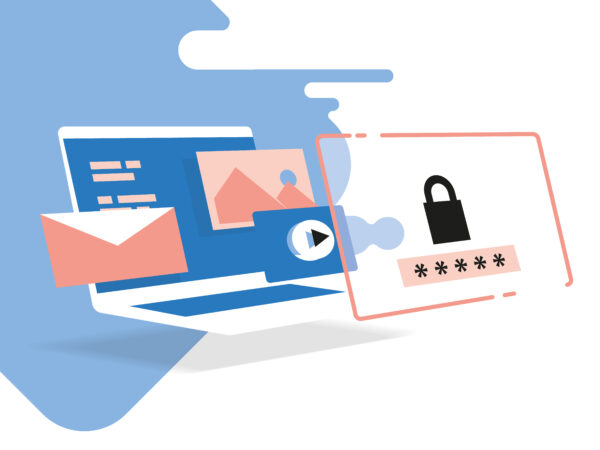Dokumenty PDF stały się integralną częścią dzisiejszego cyfrowego świata. Czy to w biurze, na uczelni czy w szkole – oferują niezawodny i uniwersalny sposób wymiany i prezentacji dokumentów. TransferXL, ekspert w dziedzinie wysyłania dużych plików, pokazuje, jak łatwo tworzyć i wysyłać dokumenty PDF oraz dostarcza praktycznych wskazówek dotyczących codziennego życia (zawodowego).
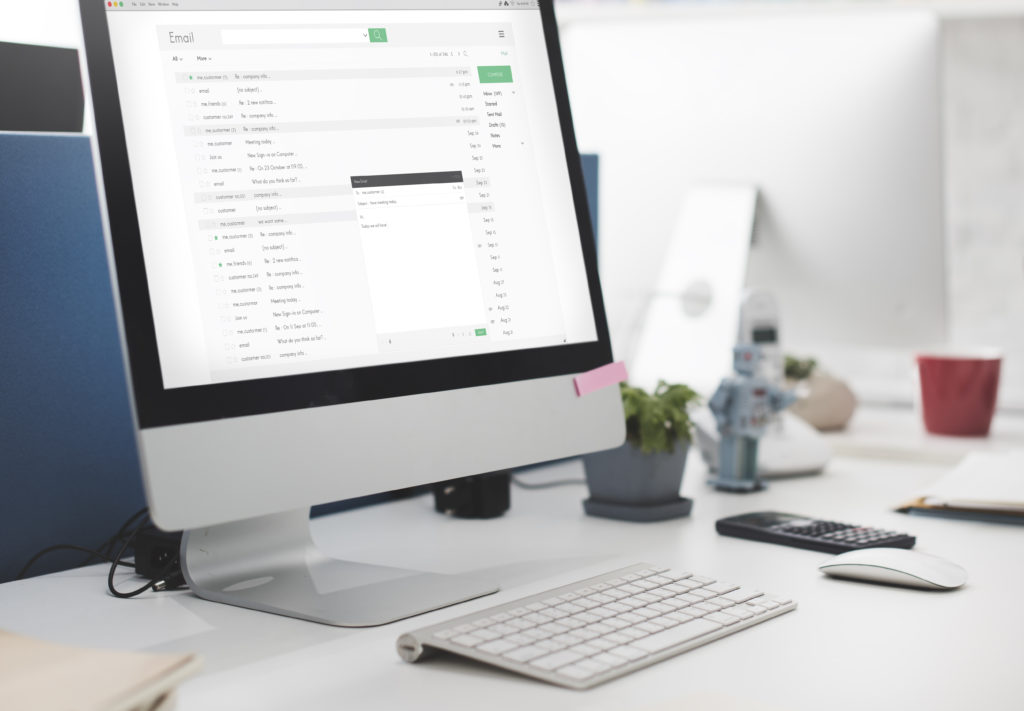
Co to jest dokument PDF?
PDF to skrót od „Portable Document Format”. Jest to format opracowany w celu przechowywania i udostępniania dokumentów w sposób niezależny od oprogramowania, sprzętu lub systemów operacyjnych. Pliki PDF mogą zawierać tekst, obrazy, hiperłącza i wiele więcej.
Wielką zaletą dokumentów PDF jest ich uniwersalność i spójność. Wyglądają tak samo na każdym urządzeniu i są idealne do profesjonalnego i bezpiecznego udostępniania dokumentów.
Tworzenie plików PDF na komputerze
Korzystanie z drukarek PDF
Drukarki PDF to prosty i skuteczny sposób na tworzenie dokumentów PDF z niemal każdej aplikacji. Działają one jako wirtualna drukarka na komputerze.
Instalacja drukarki PDF: Wybierz oprogramowanie drukarki PDF, takie jak Adobe Acrobat lub darmową drukarkę PDF, taką jak PDFCreator. Po pobraniu i zainstalowaniu oprogramowania drukarka PDF pojawi się jako opcja w menu „Drukarki”.
Drukowanie dokumentu w formacie PDF: Otwórz dokument, który chcesz przekonwertować, wybierz opcję „Drukuj”, a następnie wybierz zainstalowaną drukarkę PDF jako drukarkę. Po rozpoczęciu procesu drukowania zostanie wyświetlony monit o wybranie lokalizacji do zapisania pliku PDF, a dokument zostanie zapisany w formacie PDF.
Korzystanie z konwerterów online
Konwertery PDF są szczególnie przydatne, jeśli chcesz szybko przekonwertować dokument bez instalowania oprogramowania. Strony internetowe takie jak Smallpdf oferują możliwość konwersji plików takich jak dokumenty Word, obrazy lub skany do formatu PDF.
Tworzenie plików PDF za pomocą iPhone’a
Tworzenie plików PDF za pomocą aplikacji „Notatki”
- Otwórz aplikację „Notatki” na telefonie iPhone.
- Stuknij ikonę nowej notatki.
- Dodaj tekst, obrazy lub rysunki, które chcesz umieścić w pliku PDF.
- Stuknij ikonę udostępniania (kwadrat ze strzałką skierowaną w górę).
- Wybierz „Utwórz PDF”. IPhone przekształci notatkę w plik PDF.
- Następnie możesz zapisać plik PDF lub udostępnić go bezpośrednio, korzystając z różnych opcji.
Tworzenie PDF za pomocą aplikacji „Aparat” lub „Zdjęcia”
- Możesz zrobić zdjęcie dokumentu lub obrazu i zapisać je bezpośrednio jako plik PDF.
- Otwórz aplikację Aparat i zrób zdjęcie żądanego dokumentu.
- Otwórz zdjęcie w aplikacji Zdjęcia i dotknij ikony udostępniania.
- Wybierz opcję „Drukuj”.
- W podglądzie wydruku użyj gestu powiększenia zdjęcia dwoma palcami, aby przekształcić je w plik PDF.
- Następnie wybierz „Zapisz PDF” lub udostępnij go.
Tworzenie plików PDF za pomocą aplikacji innych firm
W App Store dostępnych jest wiele aplikacji, takich jak Adobe Acrobat Reader lub Scanner Pro, które oferują dodatkowe funkcje tworzenia plików PDF.
Tworzenie formularzy PDF do wypełnienia
Adobe Acrobat
- Otwórz program Adobe Acrobat i wybierz „Narzędzia”.
- Wybierz „Utwórz formularz”.
- Zdecyduj, czy chcesz przekonwertować istniejący dokument na formularz, czy utworzyć nowy formularz.
- Program Acrobat przekonwertuje dokument na formularz PDF i automatycznie rozpozna pola tekstowe.
- Możesz dodać dodatkowe pola formularza, takie jak pola wyboru, menu rozwijane lub pola daty.
- Zapisz formularz i jest on gotowy do wypełnienia.
Procedura jest podobna w przypadku innych edytorów PDF.
Narzędzia online
Istnieją platformy online, takie jak JotForm lub PDFescape, które umożliwiają tworzenie formularzy PDF bezpośrednio w przeglądarce. Narzędzia te są często intuicyjne i nie wymagają instalacji, ale mogą nie oferować tak wielu funkcji, jak dedykowane oprogramowanie.
Wskazówka: Podczas tworzenia formularzy PDF ważne jest zapewnienie przejrzystej struktury i łatwości użytkowania dla użytkownika końcowego.
Edycja plików PDF
Edycja dokumentów PDF za pomocą odpowiednich edytorów PDF może obejmować zarówno proste zmiany tekstu, jak i wstawianie obrazów.
Edycja tekstu
- Otwórz plik PDF: Otwórz dokument PDF do edycji w edytorze (np. Adobe Acrobat).
- Aktywuj tryb edycji: Aktywacja trybu edycji w celu zmiany tekstu. W większości programów dostępny jest przycisk lub opcja przełączania do trybu edycji lub trybu tekstowego.
- Edytuj tekst: Kliknij tekst, który chcesz edytować. Teraz możesz dodawać, usuwać lub zmieniać tekst. Wiele edytorów oferuje również funkcje dostosowywania czcionki, rozmiaru i koloru.
- Zapisz: Zapisz dokument po edycji, aby zmiany zostały zachowane.
Edycja obrazów
- Tryb edycji obrazu: Wybierz tryb edycji obrazu w edytorze PDF.
- Wstawianie obrazów: Aby wstawić nowy obraz, wybierz odpowiednią opcję i przejdź do obrazu, który chcesz wstawić. Umieść go w wybranym miejscu.
- Edytuj obrazy: Istniejące obrazy można przesuwać lub zmieniać ich rozmiar. Kliknij obraz i przeciągnij go do żądanej pozycji lub zmień jego rozmiar.
- Usuń obrazy: Wybierz obraz i usuń go, jeśli nie jest już potrzebny.
- Zapisz: Nie zapomnij zapisać wprowadzonych zmian.
Zmiana kolejności stron
- Otwórz widok strony: Otwórz widok strony w edytorze PDF, w którym wyświetlane są wszystkie strony dokumentu.
- Przenieś strony: Wybierz stronę, którą chcesz przenieść. Przeciągnij stronę do żądanego miejsca w dokumencie.
- Sprawdź zmiany: Sprawdź nową kolejność stron, aby upewnić się, że jest prawidłowa.
- Zapisz: Zapisz dokument, aby zachować nową kolejność.
Tworzenie spisu treści
- Narzędzie spisu treści: W edytorze PDF wybierz narzędzie do tworzenia spisu treści.
- Utwórz wpisy: Dodaj wpisy dla każdego rozdziału lub sekcji. Możesz ręcznie wprowadzić tytuły i przypisać odpowiedni numer strony.
- Dodaj łącza: Możesz dodać hiperłącza do poszczególnych stron w celu lepszej nawigacji.
- Dostosuj układ: Dostosuj układ spisu treści zgodnie z własnymi wymaganiami (np. czcionka, rozmiar).
- Zapisz: Zapisz dokument, aby dołączyć do niego spis treści.
Uwaga: Należy pamiętać, że dokładne kroki i opcje mogą się różnić w zależności od używanego oprogramowania.
Wysyłanie plików PDF
Wysyłanie przez e-mail
Wysyłanie plików PDF pocztą e-mail to szybki i łatwy sposób udostępniania dokumentów. Wystarczy dodać plik PDF jako załącznik do wiadomości e-mail. Zwróć uwagę na ograniczenia rozmiaru swojego dostawcy poczty e-mail.
Usługa przechowywania w chmurze
Jeśli plik PDF jest zbyt duży na załącznik do wiadomości e-mail, możesz przesłać go do usługi przechowywania w chmurze, takiej jak Dropbox lub Dysk Google, i udostępnić łącze do dokumentu w wiadomości e-mail.
Dropbox: Prześlij plik PDF do Dropbox i udostępnij łącze odbiorcy. Jest to bezpieczny i skuteczny sposób udostępniania większych plików.
Dysk Google: Dysk Google oferuje łatwą integrację z Gmailem, co ułatwia udostępnianie plików PDF, zwłaszcza w ramach ekosystemu Google.
Zwróć uwagę na rozmiar pliku, zwłaszcza podczas wysyłania go pocztą elektroniczną. Użyj funkcji kompresji, aby zmniejszyć rozmiar. Rozważ także bezpieczeństwo podczas wysyłania plików PDF: szyfrowanie i ochrona hasłem są zalecane w celu ochrony poufnych informacji.
Wysyłanie dużych plików PDF za pomocą TransferXL
TransferXL oferuje optymalne rozwiązanie do wysyłania dużych plików PDF. Platforma została specjalnie zaprojektowana do wydajnego i bezpiecznego wysyłania dużych plików, takich jak duże dokumenty PDF. TransferXL charakteryzuje się następującymi zaletami:
- Darmowe wysyłanie plików do 5 GB: W przeciwieństwie do wielu usług e-mail, TransferXL nie ma ścisłych limitów rozmiaru plików: Pliki do 5 GB mogą być wysyłane za pomocą darmowych wersji.
- Łatwość obsługi: Przyjazny dla użytkownika interfejs TransferXL pozwala użytkownikom przesyłać i wysyłać pliki za pomocą kilku kliknięć lub metodą „przeciągnij i upuść”.
- Bezpieczeństwo: TransferXL gwarantuje najwyższe standardy bezpieczeństwa dzięki opcjonalnemu szyfrowaniu end-to-end.
- Szybkość: Wykorzystanie przez TransferXL zaawansowanych technologii zapewnia szybkie przesyłanie plików.
- Śledzenie: Użytkownicy otrzymują informacje, gdy tylko ich pliki zostaną pobrane przez odbiorcę.
Tworzenie i wysyłanie dokumentów PDF jest istotną częścią cyfrowej komunikacji w biznesie i edukacji. Dzięki odpowiednim narzędziom i wiedzy, pracownicy biurowi, studenci, nauczyciele i uczniowie mogą korzystać z wydajności i bezpieczeństwa formatu PDF. TransferXL pomaga szybko i bezpiecznie udostępniać dokumenty PDF.
Najczęściej zadawane pytania dotyczące dokumentów PDF
Jakich programów mogę użyć do utworzenia pliku PDF?
Istnieją różne programy i narzędzia, których można użyć do utworzenia pliku PDF. Przykłady obejmują Adobe Acrobat, Microsoft Word, Google Docs i konwertery online, takie jak SmallPDF.
Czy mogę utworzyć plik PDF bezpośrednio z dokumentu tekstowego?
Tak, można utworzyć plik PDF bezpośrednio z dokumentu tekstowego. Większość edytorów tekstu, takich jak Microsoft Word lub Google Docs, oferuje opcję zapisania dokumentu jako PDF.
Jak mogę wstawić obrazy do pliku PDF?
Aby wstawić obrazy do pliku PDF, można użyć programu do edycji plików PDF, takiego jak Adobe Acrobat. Otwórz program, wybierz opcję wstawiania obrazów i przeciągnij żądane obrazy do dokumentu PDF.
Czy mogę utworzyć plik PDF z kilku plików?
Tak, można utworzyć plik PDF z kilku plików. Można to zrobić na różne sposoby. Jedną z opcji jest użycie programu Adobe Acrobat, w którym można połączyć kilka plików w jeden plik PDF. Istnieją również konwertery online, które oferują tę funkcję.
Jak utworzyć plik PDF chroniony hasłem?
Aby utworzyć plik PDF chroniony hasłem, można użyć programu do edycji plików PDF, takiego jak Adobe Acrobat. Otwórz program, wybierz opcję dodania ochrony hasłem i wprowadź hasło. Spowoduje to zabezpieczenie pliku PDF przed nieautoryzowanym dostępem.